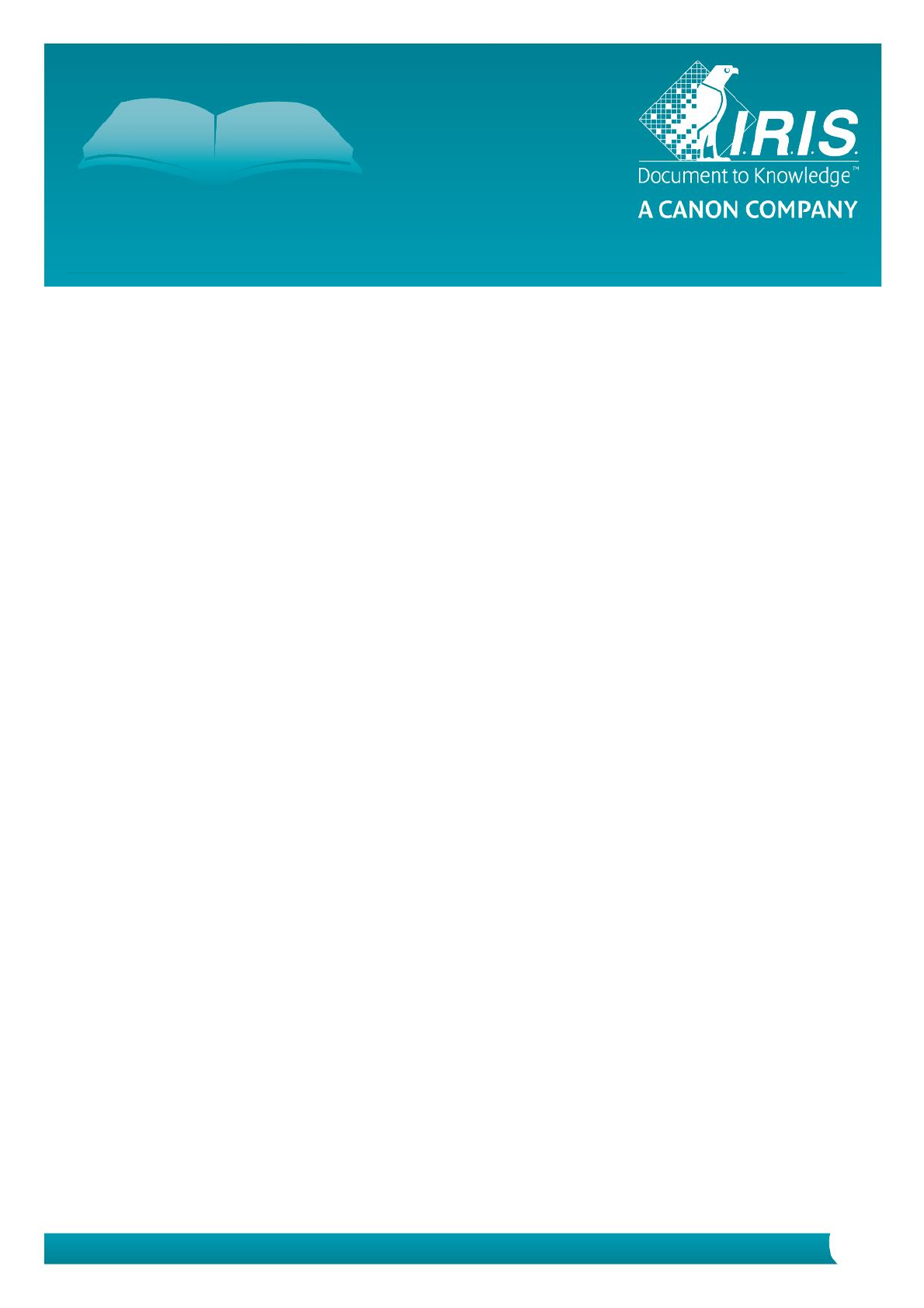Anleitung für Benutzer – IRIScan Executive 4 IRIScan Executive 4 Button Manager
Anleitung für Benutzer – IRIScan Executive 4 Copyright IRIScanExecutive4-dgi_27052016-01 Copyright© 2016 I.R.I.S. SA. Alle Rechte vorbehalten. Alle in diesem Dokument enthaltenen Informationen können jederzeit ohne Ankündigung geändert werden. Die in diesem Dokument beschriebene Software wird auf der Grundlage einer Lizenzvereinbarung bzw. Nicht-Weitergabevereinbarung zur Verfügung gestellt. Die Software darf nur entsprechend dieser Vereinbarungen verwendet und kopiert werden.
Anleitung für Benutzer – IRIScan Executive 4 Inhaltsverzeichnis 1. Übersicht .................................................................................................................................... 5 2. Installieren von Button Manager .................................................................................................... 5 3. Scannen mit Hilfe der Buttons ....................................................................................................... 6 3.
Anleitung für Benutzer – IRIScan Executive 4 4.19.4 Das Register „Advanced“ (Erweitert) .............................................................................. 48 4.19.5 Das Register „Scanner Info“ (Scannerdaten) ................................................................... 49 4.19.6 Das Register „About“ (Info über) ................................................................................... 50 4.20 Entfernen des Symbols des Button Managers aus der Taskleiste .....................
Anleitung für Benutzer – IRIScan Executive 4 1. Übersicht Mit dem Button Manager können Sie Ihr Dokument auf einfache Art und Weise scannen und an Ihre bevorzugten Softwareanwendungen und Cloud-Ziele senden. Dazu brauchen Sie lediglich den Button auf dem Scanner berühren.
Anleitung für Benutzer – IRIScan Executive 4 3. Scannen mit Hilfe der Buttons Durch einfaches Drücken der Scan-Taste auf dem Scanner können Sie Ihre Dokumente an die angegebene Zielanwendung senden. Wir empfehlen Ihnen jedoch, vor dem Scannen erst die Konfiguration der Taste auf ein passendes Dateiformat und die richtige Zielanwendung zu überprüfen. 3.1 Ausführen von Button Manager 1.
Anleitung für Benutzer – IRIScan Executive 4 3.2 Verwendung des Button Managers mit standardmäßigen Funktionsnummern und vordefinierten Aufgaben Auf dem Scanner sind bereits 9 Button-Einstellungen für Ihre häufig genutzten Aufgaben wie Scannen an Readiris, Scannen an eine Anwendung und Scannen an E-Mail vorkonfiguriert. Die folgende Tabelle zeigt die Standardeinstellungen. Sie können jede dieser Einstellungen ändern.
Anleitung für Benutzer – IRIScan Executive 4 8 Scan to App (Scannen an Anwendung) Mit diesem Button senden Automatische Farberkennung, 300 dpi, Sie Bilder an eine Duplex, JPEG, Automatisches angegebene Anwendung Zuschneiden (Standard: Microsoft Paint). 9 Archive (Archivieren) Mit diesem Button speichern Sie Bilder in einem Ordner auf Ihrem Computer.
Anleitung für Benutzer – IRIScan Executive 4 3.3 Prüfen der Button-Konfigurationen vor dem Scannen 1. Nachdem der Button Manager und der Scannertreiber erfolgreich auf Ihrem Computer installiert wurden, wird das Button Manager-Symbol in der Taskleiste von Windows unten rechts auf Ihrem Computerbildschirm angezeigt. 2. Klicken Sie das Symbol des Button Managers mit der linken Maustaste an, um folgendes Button-Menü einzublenden. Kennzeichnet Ihr Scannermodell. 3.
Anleitung für Benutzer – IRIScan Executive 4 Wenn Sie die Einstellung ändern möchten, setzen Sie die Einstellung für das Dateiformat, die Zielanwendung oder andere Scaneinstellungen zurück. Weitere Informationen zum Zurücksetzen der Buttons finden Sie im nächsten Kapitel „Konfigurieren der Buttons“. 4. Klicken Sie auf OK, um das Fenster zu schließen.
Anleitung für Benutzer – IRIScan Executive 4 1. Um die Scaneinstellung zu prüfen, klicken Sie mit der rechten Maustaste auf das entsprechende Funktionssymbol. Dadurch wird das Fenster mit den Button-Eigenschaften aufgerufen, in dem die voreingestellte Scaneinstellung angezeigt wird. 2. Um einen Scanvorgang zu starten, klicken Sie mit der linken Maustaste auf das Funktionssymbol, mit dem Sie den Scan durchführen möchten.
Anleitung für Benutzer – IRIScan Executive 4 4. Konfigurieren der Buttons Mit Button Manager können Sie Buttons mitsamt Scanprofilen und Zielanwendungen definieren und, wie Dateien gespeichert und benannt werden. 4.1 Starten des Dialogfensters „Button Properties“ (Button-Eigenschaften) Für jeden der 9 Buttons können Sie eine neue Konfiguration aus dem Dialogfeld „Button Properties“ (Button-Eigenschaften) auswählen. So starten Sie das Dialogfenster „Button Properties“ (Button-Eigenschaften): 1.
Anleitung für Benutzer – IRIScan Executive 4 und Kontrastwerte, um das gescannte Bild nachzubessern. 5. Im Register Color Dropout (Farbunterdrückung) wählen sie den Farbkanal, der entfernt werden soll, damit Ihr Text deutlicher hervorsteht. 6. Im Register Image Processing (Bildverarbeitung) legen Sie fest, ob Ihr Bild gedreht oder eine leere Seite entfernt werden soll. 7. Klicken Sie auf OK, um Ihre Einstellungen zu speichern und dieses Fenster zu schließen. 4.
Anleitung für Benutzer – IRIScan Executive 4 2. Geben Sie den gewünschten Button-Namen in das Feld ein und drücken Sie die „Eingabetaste“ auf Ihrer Tastatur. Zum Beispiel „My Printer“ (Mein Drucker). 3. Der Name ändert sich und wird im Button-Menü entsprechend angezeigt. 4.2.2 Die Option „Image Mode (Bildmodus)“ Modus: Legen Sie den passenden Bildmodus für das gescannte Bild fest. Optionen: „Auto“ (Automatische ), „Color“ (Farbbild), „Gray“ (Graubild) und „Black and White“ (Schwarzweißbild).
Anleitung für Benutzer – IRIScan Executive 4 4.2.3 Die Option „Scan Parameters“ (Scanparameter) Auflösung Bei einer gut eingestellten Auflösung wird ein Bild sehr detailliert gescannt. Die Auflösung wird in Punkten pro Zoll (dots per inch = dpi) angegeben. Bei einer hohen dpi-Zahl sind Auflösung und Bilddatei groß. Beachten Sie, dass sich die Scandauer bei größeren Auflösungen verlängert und auch die Dateigröße wächst.
Anleitung für Benutzer – IRIScan Executive 4 4.2.4 Die Option „File Location“ (Dateispeicherort) Verzeichnis: Geben Sie hier den Pfad ein oder klicken Sie auf „Browse“ (Durchsuchen), um einen Pfad für Ihr gescanntes Bild festzulegen. Standardpfad: C:\Users\\ Pictures\IRIS IRIScan Exec4\Button-Nr. („C“ steht für das Systemlaufwerk.) Dateiname: Der Dateiname Ihres gescannten Bildes setzt sich aus Text (Standard: Image) und einer numerischen Endung zusammen.
Anleitung für Benutzer – IRIScan Executive 4 GIF: GIF (Graphics Interchange Format) ist ein Bitmap-Bildformat mit 8 Bit pro Pixel und bis zu 256 Farben. GIF-Dateien sind sehr gut geeignet für kleine Symbole und animierte Bilder, bieten aber nicht wie JPEG den Farbbereich, der für hochwertige Fotos verwendet werden kann.
Anleitung für Benutzer – IRIScan Executive 4 Configuration (Konfiguration): Um Ihr gescanntes Bild auf einen Netzwerkdateiserver hochzuladen, müssen Sie Setup (Einrichtung) auswählen und Ihre Kontodaten angeben. Um z. B. ein Bild an Google Drive hochzuladen, müssen Sie sich für ein Konto auf der Google-Webseite anmelden. 4.
Anleitung für Benutzer – IRIScan Executive 4 Gamma: Mit dieser Funktion werden die Mitteltöne des Bilds geändert, ohne zu stark die hellsten und dunkelsten Bereiche des Bilds zu sehr zu beeinflussen. Bei jeder Änderung des Gammawerts ändert sich das Bild entsprechend. Gammawert: 1,0 Gammawert: 1,4 Gammawert: 2,0 Helligkeit/ Kontrast Helligkeit Kontrast Hier können Sie die Helligkeit eines Dokuments einstellen. Je höher der Wert, um so heller das Bild.
Anleitung für Benutzer – IRIScan Executive 4 Bei jeder Veränderung des Werts für Licht und Schatten ändert sich das Bild entsprechend. Licht: 255/Schatten: 0(Normal) Licht: 200/Schatten:0 Licht: 210/Schatten:10 Licht: 255/Schatten: 50 4.4 Das Register „Color Dropout“ (Farbunterdrückung) Mit dem Register Color Dropout (Farbunterdrückung) können Sie einen Farbkanal (Rot, Grün oder Blau) herausfiltern. Scannen Sie z. B.
Anleitung für Benutzer – IRIScan Executive 4 4.4.1 Eingabe von RGB-Werten Sie können die zu entfernende Farbe durch Eingabe des entsprechenden RGB-Wertes (Rot, Blau und Grün) festlegen. Klicken Sie auf „Clear“ (Inhalt löschen), um Ihre Farbe zurückzusetzen. 4.4.2 Wählen Ihrer Farbe Nachstehend wird eine effektive Methode zur Wahl Ihrer Farbe erklärt. 1. Ziehen Sie Ihr gescanntes Bild nach dem Scan in den Button Manager und legen Sie es dort ab. 2.
Anleitung für Benutzer – IRIScan Executive 4 4.5 Das Register „Image Processing“ (Bildverarbeitung) Das Register Image Processing (Bildverarbeitung) enthält die nachstehenden Optionen. Image Rotation/Flip (Bild drehen/Spiegeln): Wählen Sie den Drehungswinkel für Ihr Dokument, falls erforderlich.
Anleitung für Benutzer – IRIScan Executive 4 4.6 Einrichtung von Button Manager zum Senden von Bildern zu einem bestimmten Drucker Mit Button Manager V2 können Sie Dokumente scannen und die gescannten Dokumente zu einem bestimmten Drucker senden. Wenn Sie möchten, können Sie auch zwei Bilder auf einer Papierseite drucken. So richten Sie den Button Manager zum Hochladen von Bildern zu einem bestimmten Drucker ein: 1. Klicken Sie auf das Symbol des Button Managers ( ), um das Button-Menü einzublenden. 2.
Anleitung für Benutzer – IRIScan Executive 4 4. Klicken Sie auf Configuration (Konfiguration). Das Dialogfeld Printer Configuration (Druckerkonfiguration) wird angezeigt. 5. Wenn Sie Ihre Bilder nicht auf dem Standarddrucker ausdrucken möchten, dann wählen Sie den gewünschten Drucker in einer Liste aus.
Anleitung für Benutzer – IRIScan Executive 4 Duplex Printing (for duplex printers) (Doppelseitiger Druck (für Duplex-Drucker)): Versehen Sie dieses Kästchen mit einem Häkchen, wenn Sie gescannte Bilder auf der Vorder- und der Rückseite eines Blattes drucken möchten. Diese Option ist nur verfügbar, wenn der vorgegebene Drucker Duplex-Druck (doppelseitig) unterstützt.
Anleitung für Benutzer – IRIScan Executive 4 3. Klicken Sie auf Configuration (Konfiguration). Das Dialogfeld Mail Configuration (E-MailKonfiguration) wird angezeigt. - Geben Sie die E-Mail-Adresse von Absender und Empfänger ein. - Geben Sie bei Bedarf E-Mail-Adresse(n) in die Felder Kopie und Blindkopie ein. - Geben Sie Betreff und Nachricht in den entsprechenden Feldern Betreff und Nachricht ein. 4. Klicken Sie zum Einblenden des SMTP-Dialogfensters auf das Register „SMTP“.
Anleitung für Benutzer – IRIScan Executive 4 - LDAP-Server: Geben Sie die IP-Adresse Ihres LDAP-Servers ein. - Port: Geben Sie die Portnummer Ihres LDAP-Servers ein. Standard: 389 - Falls der LDAP-Server eine sichere Verbindung erfordert, wählen Sie Dieser Server erfordert eine sichere Verbindung aus. Einzelheiten erfahren Sie von Ihrem Systemadministrator.
Anleitung für Benutzer – IRIScan Executive 4 6. Klicken Sie zum Abschließen auf „OK“. Hinweis: LDAP: Steht für Lightweight Directory Access Protocol. LDAP ermöglicht Nutzern das direkte Zugreifen auf Verzeichnisse und Adressbücher von externen Netzwerkgeräten zur Vereinfachung der Dokumentenverteilung.
Anleitung für Benutzer – IRIScan Executive 4 3. Klicken Sie auf Configuration (Konfiguration) neben der Option Scan to Settings (Scanzieleinstellungen). Das Dialogfenster FTP Configuration (FTP-Konfiguration) öffnet sich. 4. Geben Sie die URL eines Hostnamens ein. Das Format der URL lautet ftp://yourhostname/yoursite. Sie setzt sich folgendermaßen zusammen: Schema — ftp. Hostname — der Name des Servers. Port — die Portnummer Geben Sie Ihren Anmeldenamen und das Kennwort ein.
Anleitung für Benutzer – IRIScan Executive 4 Der für die Anmeldung verwendete „User name“ (Benutzername) kann einen Domänennamen enthalten. Wird ein Domänenname hinzugefügt, ist folgendes Format für den Benutzernamen erforderlich: domain\username (Domänenname gefolgt von einem Backslash und dem angemeldeten Benutzernamen). Geben Sie einen Ordnernamen ein oder suchen Sie nach einem Namen. 5. Klicken Sie auf das Register Proxy, um das folgende Dialogfenster Proxy zu öffnen. 6.
Anleitung für Benutzer – IRIScan Executive 4 4. Klicken Sie in der Liste Destination (Ziel) auf den Pfeil nach unten und wählen Sie SharePoint aus. 5. Klicken Sie auf Configuration (Einrichtung) neben der Option Scan to Settings (Scanzieleinstellungen). Das Dialogfenster SharePoint Configuration (SharePointKonfiguration) öffnet sich. 6. Wählen Sie eine Option zum Anmelden. Lassen Sie sich von Ihrem Systemadministrator die Berechtigung zum Senden von Dokumenten zu dieser Webseite geben.
Anleitung für Benutzer – IRIScan Executive 4 • Geben Sie die URL eines Hostnamens ein. Das Format der URL lautet http://yourhostname/yoursite. Sie setzt sich folgendermaßen zusammen: • Schema — http. • Hostname — der Name des Servers. Er kann eine Portnummer enthalten. • Site — (optional; kann auch in das Feld für den Sitenamen eingetragen werden.) Geben Sie einen Namen für Library/Folder (Bibliothek/Ordner) ein oder suchen Sie nach einem Namen.
Anleitung für Benutzer – IRIScan Executive 4 4.10 Einrichtung von Button Manager zum Hochladen von Bildern auf Google Drive Zum Hochladen Ihrer Bilder auf Google Drive müssen Sie erst ein Konto bei Google Drive anmelden und dann den Button Manager einrichten. 1. Klicken Sie auf das Button Manager-Symbol ( ), um das Button-Fenster anzuzeigen. 2.
Anleitung für Benutzer – IRIScan Executive 4 6. Klicken Sie auf das Register Proxy, um das folgende Dialogfenster Proxy zu öffnen. 7. Legen Sie fest, ob Ihr Proxy-Server mit der Option Auto Detect (Automatisch erkennen) oder Specify Proxy (Proxy angeben) ermittelt wird. Bei Wahl von Specify Proxy (Proxy angeben) müssen Sie die IP-Adresse und die Portnummer Ihres Proxy-Servers eingeben. Geben Sie den Benutzernamen und das Kennwort ein, falls erforderlich.
Anleitung für Benutzer – IRIScan Executive 4 4.11 Button Manager zum Hochladen von Bildern an Evernote einrichten Zum Hochladen Ihrer Bilder an Evernote müssen Sie erst ein Konto bei Evernote registrieren und dann den Button Manager einrichten. 1. Klicken Sie auf das Button Manager-Symbol ( ), um das Button-Fenster anzuzeigen. 2. Klicken Sie mit der rechten Maustaste auf den Button „Evernote“, um das Dialogfeld Button Properties (Button-Eigenschaften) aufzurufen. 3.
Anleitung für Benutzer – IRIScan Executive 4 4.12 Button Manager zum Hochladen von Bildern an Dropbox einrichten Zum Hochladen Ihrer Bilder an Dropbox müssen Sie erst ein Konto bei Dropbox registrieren und dann den Button Manager einrichten. 1. Klicken Sie auf das Button Manager-Symbol ( ), um das Button-Fenster anzuzeigen. 2. Klicken Sie mit der rechten Maustaste auf den Button „Dropbox“, um das Dialogfeld Button Properties (Button-Eigenschaften) aufzurufen. 3.
Anleitung für Benutzer – IRIScan Executive 4 4.13 Button Manager zum Hochladen von Bildern an OneDrive einrichten Zum Hochladen Ihrer Bilder an Microsoft OneDrive müssen Sie erst ein Konto bei OneDrive registrieren und dann den Button Manager einrichten. 1. Klicken Sie auf das Button Manager-Symbol ( ), um das Button-Fenster anzuzeigen. 2. Klicken Sie mit der rechten Maustaste auf den Button, den Sie konfigurieren möchten, um das Dialogfeld Button Properties (Button-Eigenschaften) aufzurufen. 3.
Anleitung für Benutzer – IRIScan Executive 4 Informationen erhalten Sie von Ihrem Netzwerkadministrator. 9. Klicken Sie zum Speichern Ihrer Einstellungen und zum Verlassen auf OK. Klicken Sie auf Test, wenn Sie durch Versenden eines Testbildes prüfen möchten, ob das Konto aktiv ist. Klicken Sie zum Schließen dieses Bildschirms ohne Speichern der Änderungen auf Abbrechen. 10. Die OneDrive-Konfiguration ist abgeschlossen. 4.
Anleitung für Benutzer – IRIScan Executive 4 7. Geben Sie auf Wunsch Ihren Albumnamen zum Teilen ein. 8. Wählen Sie Ihre Sichtbarkeitsstufe aus dem Sichtbarkeit-Auswahlmenü. 9. Klicken Sie auf das Register Proxy. Falls Ihr OneDrive-Konto im Benutzername-Feld angezeigt wurde, wird der Proxy-Server im Proxy-Register normalerweise automatisch auf Auto-Erkennung eingestellt. Wenn Sie möchten, können Sie Ihre Proxy-Serverinformationen eingeben. Weitere Informationen erhalten Sie von Ihrem Netzwerkadministrator.
Anleitung für Benutzer – IRIScan Executive 4 4.16 Mögliche Fehlerzustände Folgende Fehler können auftreten, wenn Button Manager eine Datei auf einen Netzwerkdateiserver hochlädt, wie z. B. FTP, SharePoint Evernote, Dropbox, OneDrive oder Google Drive. Fehlermeldung Invalid host. (Ungültiger Host.) Beschreibung Der Eintrag im Feld Host name (Hostname) ist nicht richtig formatiert. User name can not be empty. (Benutzername darf nicht leer sein.) Incorrect user name or password.
Anleitung für Benutzer – IRIScan Executive 4 The connection was prematurely closed. (Die Verbindung wurde vorzeitig getrennt.) Möglicherweise wurde die Netzwerkverbindung vorübergehend angehalten. Exceeded the specified size limit. (Das vorgegebene Größenlimit wurde überschritten.) Die von Ihnen auf den Server hochgeladene Bilddatei ist möglicherweise zu groß und überschreitet das Limit. Möglicherweise ist der Hostname falsch. Unable to resolve the host name. (Der Hostname kann nicht aufgelöst werden.
Anleitung für Benutzer – IRIScan Executive 4 ein Fehler auf.) No response was received during the timeout. (Während des Zeitlimits wurde keine Antwort erhalten.) A server certificated could not be validated. (Ein Serverzertifikat konnte nicht bestätigt werden.) Die gescannte Datei konnte nicht vor Ablauf des Zeitlimits für die Verbindung zum Server hochgeladen werden. Invalid Document Library/Folder. (Dokumentbibliothek/Ord ner ungültig.) Method not allowed. (Unzulässige Methode.
Anleitung für Benutzer – IRIScan Executive 4 4.17 Hinzufügen einer neuen Zielanwendung Button Manager V2 ermöglicht Ihnen die Hinzunahme Ihrer eigenen Softwareanwendungen als Ziel für Ihre gescannten Bilder. So fügen Sie eine neue Zielanwendung hinzu: 1. Klicken Sie auf das Button-Symbol ( ), um das Button-Fenster anzuzeigen. 2. Scrollen Sie nach unten zum Button Scan to App (Scannen an Anwendung) und klicken Sie darauf.
Anleitung für Benutzer – IRIScan Executive 4 4.18 Arbeiten mit Profilen Button Manager verfügt über 9 voreingestellte Profile für unterschiedliche Anwendungen. Je nach Anwendungsbedarf können Sie neue Profile hinzufügen. Ein Profil dient zum schnellen Laden von bestimmten Einstellungen, die Sie für bestimmte Dokumente benötigen. So fügen Sie ein neues Profil hinzu: 1. Klicken Sie das Symbol des Button Managers ( ) unten rechts in der Taskleiste mit der rechten Maustaste an.
Anleitung für Benutzer – IRIScan Executive 4 4.19 Verwenden des Menüs „Options“ (Optionen) Im Menü „Options“ (Optionen) des Button Managers können Sie weitere Einstellungen ändern oder weitere Details anzeigen, wie z. B. Ändern der Sprache der Benutzeroberfläche oder Anzeige der Scananzahl jedes einzelnen Buttons. So rufen Sie das Menü „Options“ (Optionen) des Button Managers auf: 1. Klicken Sie das Symbol des Button Managers ( ) unten rechts in der Taskleiste mit der rechten Maustaste an.
Anleitung für Benutzer – IRIScan Executive 4 Details anzeigen 4.19.2 Das Register „Others“ (Sonstiges) Das Register „Others“ (Sonstiges) enthält die folgenden Elemente: Time to hide Button Panel (Zeit bis zum Ausblenden des Button-Fensters): Stellen Sie über den Schieberegler ein, nach welcher Zeit das Button-Fenster ausgeblendet werden soll. Optionen: 0–120 Sekunden.
Anleitung für Benutzer – IRIScan Executive 4 Static Button Panel (Statisches Tastenmenü): Wählen Sie Show (Anzeigen) aus, um ein statisches Tastenmenü gemäß Abbildung unten links für den Scanstart mit der Taste Scan (Scannen) anzuzeigen, ohne die Softwareanwendung Button Manager auszuführen.
Anleitung für Benutzer – IRIScan Executive 4 4.19.3 Das Register „Scan Count (Scananzahl)“ Mit dem Register Scan Count (Scananzahl) können Sie die aktuelle Scananzahl für jeden einzelnen Button anzeigen und zurücksetzen. Sie können „Reset All Counter (Alle Zähler zurücksetzen)“ anklicken, um die Zähler für alle 9 Buttons zurückzusetzen. 4.19.
Anleitung für Benutzer – IRIScan Executive 4 4.19.5 Das Register „Scanner Info“ (Scannerdaten) Im Register Scanner Info (Scannerdaten) können Sie alle Informationen über den Scanner, einschließlich Seriennummer, Padzähler, Rollenzähler und Firmwareversion anzeigen. Diese Daten sind hilfreich, wenn Sie sich wegen eines Problems an den Kundendienst wenden.
Anleitung für Benutzer – IRIScan Executive 4 4.19.6 Das Register „About“ (Info über) Das Register „About“ (Info über) zeigt die aktuelle Programmversion des Button Managers. 4.20 Entfernen des Symbols des Button Managers aus der Taskleiste So entfernen Sie das Symbol des Button Managers aus der Taskleiste: 1. Klicken Sie das Symbol des Button Managers ( Maustaste an. Es blendet sich ein Menü ein. ) unten rechts in der Taskleiste mit der linken 2. Wählen Sie Quit (Beenden).
Anleitung für Benutzer – IRIScan Executive 4 5. Betriebsweise 5.1 Einfügen eines Bildes direkt in eine Softwareanwendung Mit Button Manager V2 können Sie gescannte Bilder sofort in eine bereits geöffnete Softwareanwendung einfügen. Wenn Sie z. B. einen Text mit Microsoft Word bearbeiten, in den Sie ein gescanntes Bild einfügen möchten, können Sie den Scanvorgang sofort einleiten, woraufhin das gescannte Bild in Microsoft Word eingefügt und angezeigt wird.
Anleitung für Benutzer – IRIScan Executive 4 5.2 Ihre Datei zu einem bestimmten Button „ziehen und dort ablegen“ Der Button Manager V2 verfügt über eine praktische Funktion, mit der Sie Ihre Datei auf einen bestimmten Button ziehen können. Dies kann eine Anwendung oder ein Cloud-Ziel sein. So ziehen Sie Ihre Datei und legen sie auf einem bestimmten Button ab: 1. Suchen Sie im Windows Explorer nach Ihrer Datei. 2.
Anleitung für Benutzer – IRIScan Executive 4 5.3 Absenden eines Fehlerberichts Wenn ein schwerwiegender Fehler auftritt und der Button Manager nicht mehr funktioniert, öffnet sich das Dialogfenster „Error Report“ (Fehlerbericht). Sie können dem Entwickler dieser Software DebugInformationen zusenden, indem Sie auf „Send Error Report“ (Fehlerbericht senden) klicken, oder das Dialogfenster schließen, indem Sie auf „Don’t Send“ (Nicht senden) klicken.